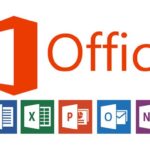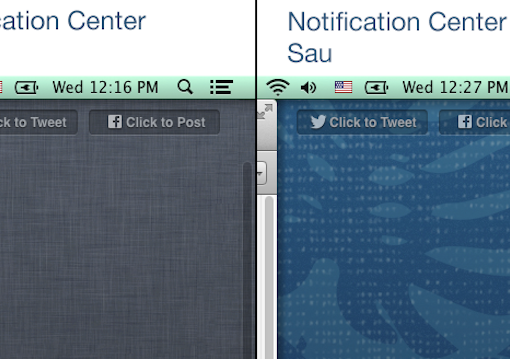AutoCAD là phần mềm ứng dụng CAD để vẽ bản vẽ kỹ thuật bằng vectơ 2D hay bề mặt 3D, được phát triển bởi tập đoàn Autodesk. Với phiên bản 2023 mới nhất hãng đã bổ sung nhiều tính năng mới giúp tối ưu và thuận tiện hơn khi sử dụng.
Bài viết này Macstore sẽ hướng dẫn bạn tải và cài đặt phần mềm AutoCAD cho MacBook M1, M2 và cả những con chip M Series khác của Apple.
Xin lưu ý: Đây là bản Trial 30 ngày và bạn phải trả phí để có thể sử dụng tiếp sau thời gian trên.
Nội dung chính
Lợi ích khi cài đặt AutoCAD bản quyền
Nhà phát hành AutoDesk cung cấp trọn bộ AutoCAD 2020, 2021, 2022, 2023 được đóng gói với giấy phép bản quyền chính hãng cùng chế độ bảo hành chi tiết. Đây là công cụ hữu ích giúp các kỹ sư thiết kế và xử lý bản vẽ kỹ thuật chuyên nghiệp vậy nên việc đảm bảo an toàn dữ liệu luôn là ưu tiên được đặt lên hàng đầu.
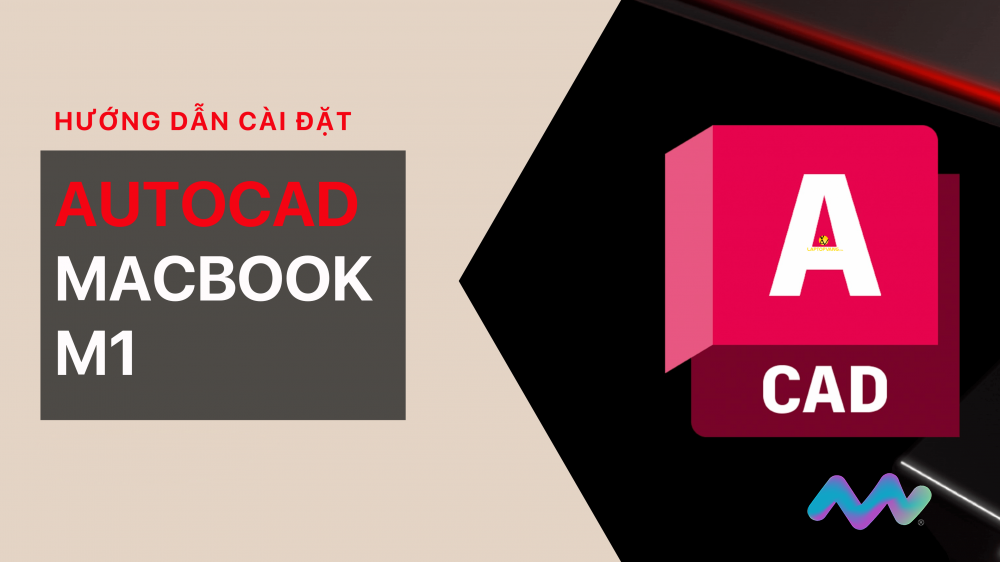
Ngoài ra khi dùng bản quyền bạn có thể thoải mái cập nhật các tính năng mới nhất của phần mềm nhằm fix các lỗi hoặc bổ sung những tính năng mới.
Những tính năng mới trên AutoCAD 2023
- Lệnh MARKUP IMPORT AND MARKUP ASSIST
- Lệnh MY INSIGHTS: MACRO ADVISOR
- Lệnh TRACE
- Lệnh COUNT
- Và một vài cải tiến khác
Hướng dẫn cài đặt AutoCAD 2023 trên MacBook M1
Với cách này bạn có thể cài trên tất cả các dòng MacBook luôn
Bước 1: Truy cập vào đường link sau: https://www.autodesk.co.uk/products/autocad/trial-intake
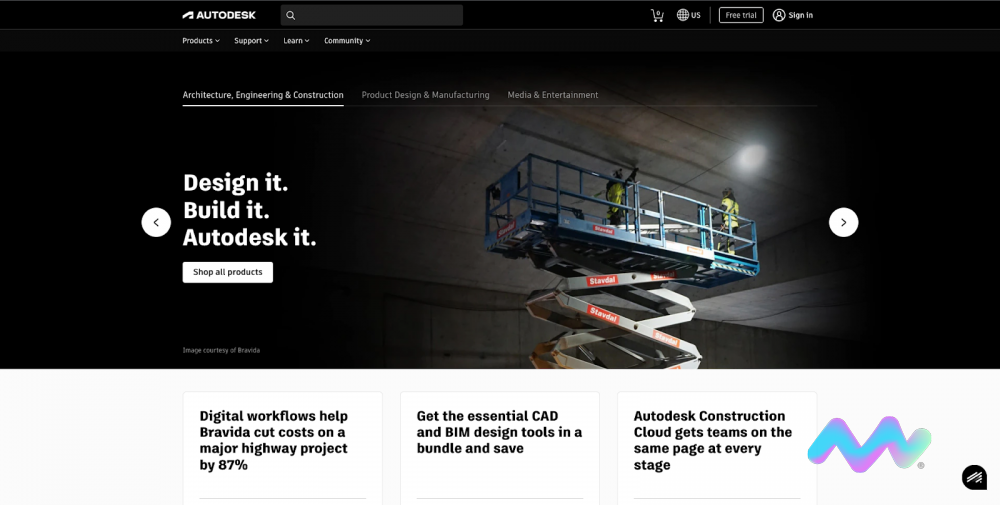
Bước 2: Chọn Mục đích sử dụng của bạn > Tick vào ô AutoCAD for Mac > Next
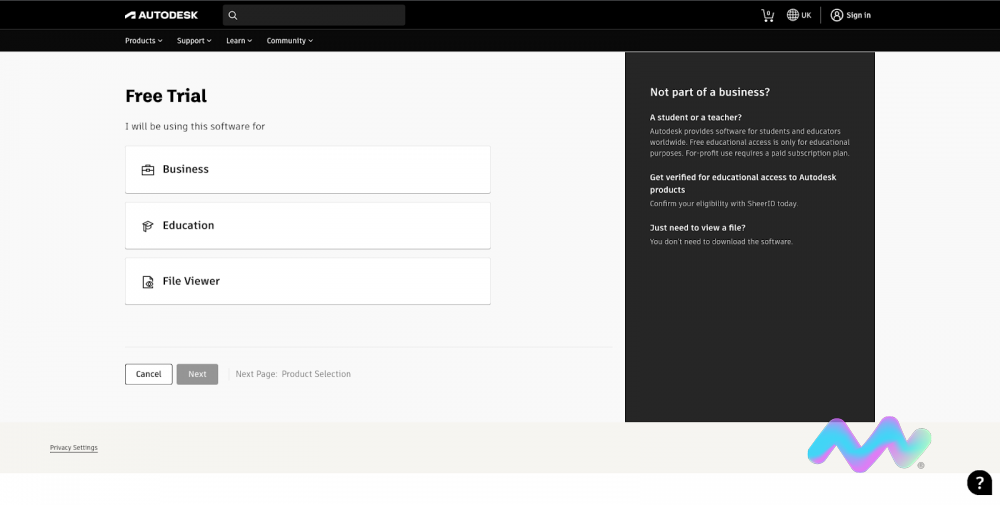
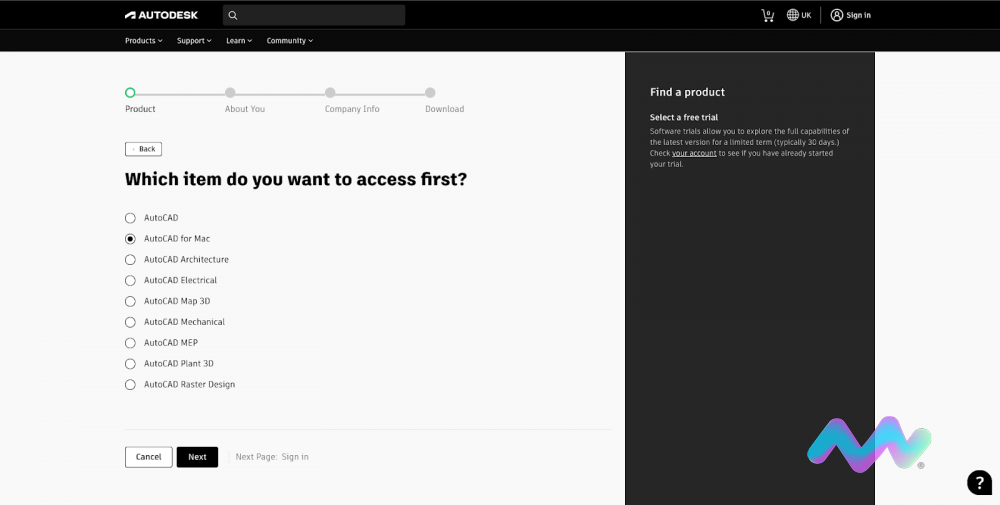
Bước 3: Đăng nhập tài khoản AutoDesk nếu không có bạn có thể nhấn vào Create Account để tạo.
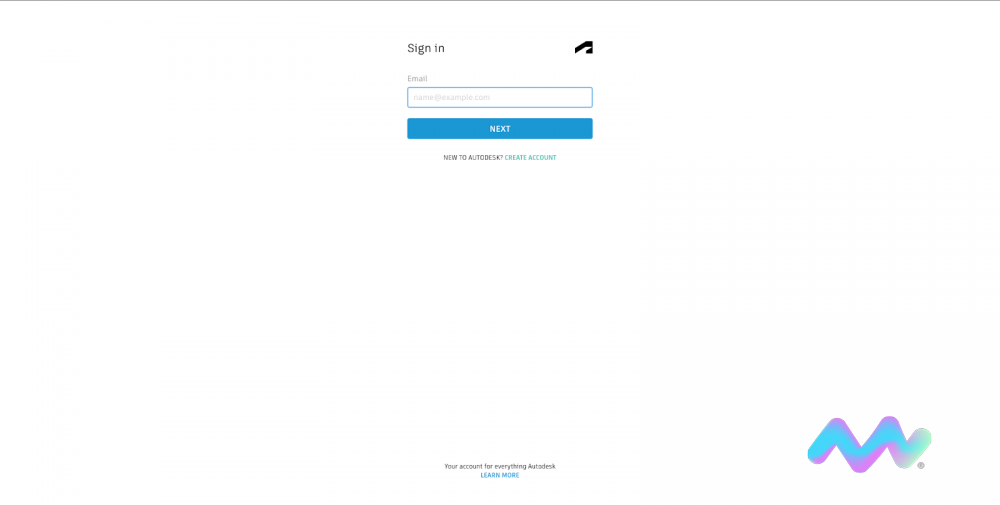
Bước 4: Trả lời những câu hỏi và điền thông tin của bạn theo yêu cầu AutoDesk
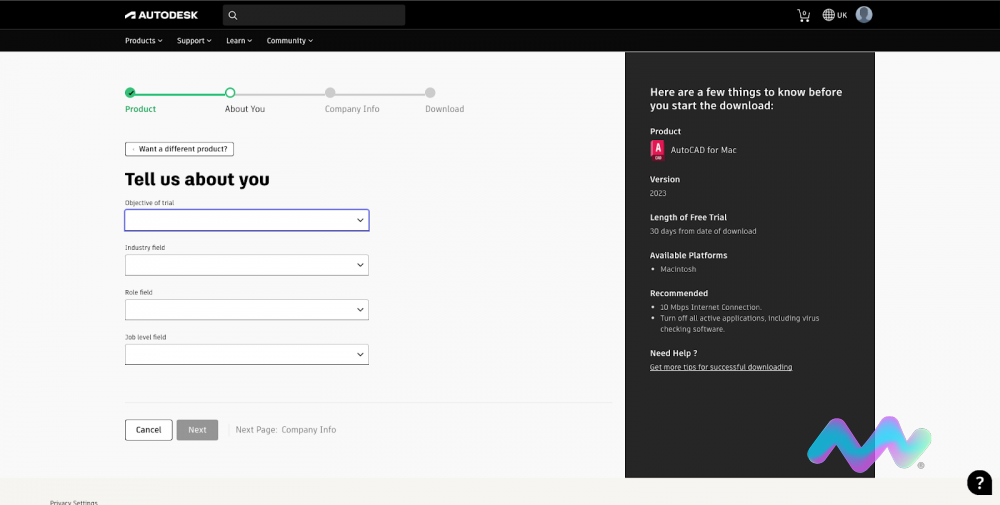
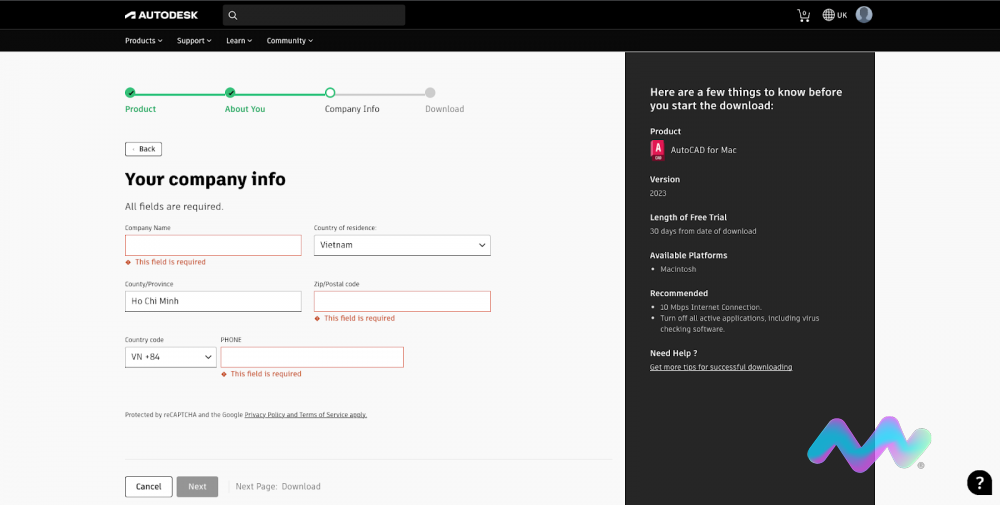
Bước 5: Tiếp đến bạn chỉ cần nhấn Download để tải File cài về

Bước 6: Sau khi đã tải về > Nhấn double vào File cài > Làm theo hướng dẫn như hình dưới:
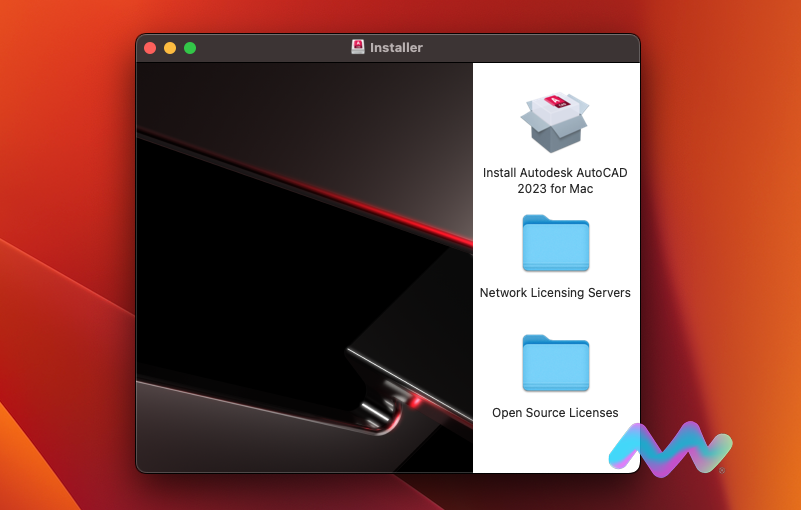
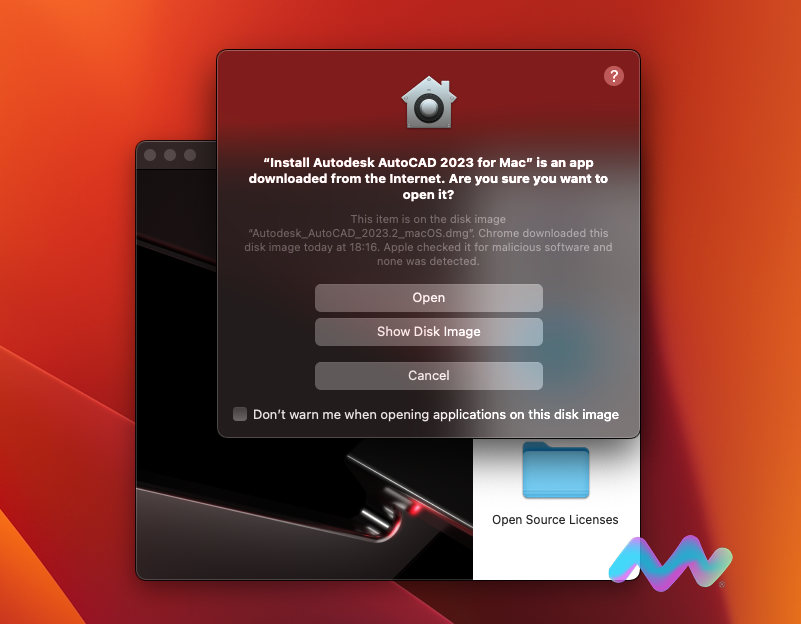
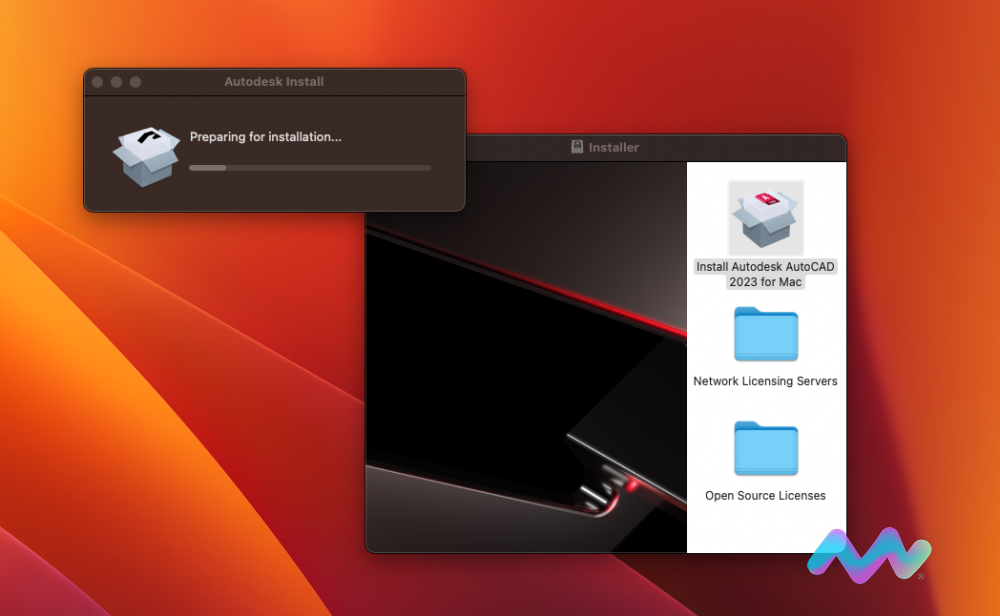
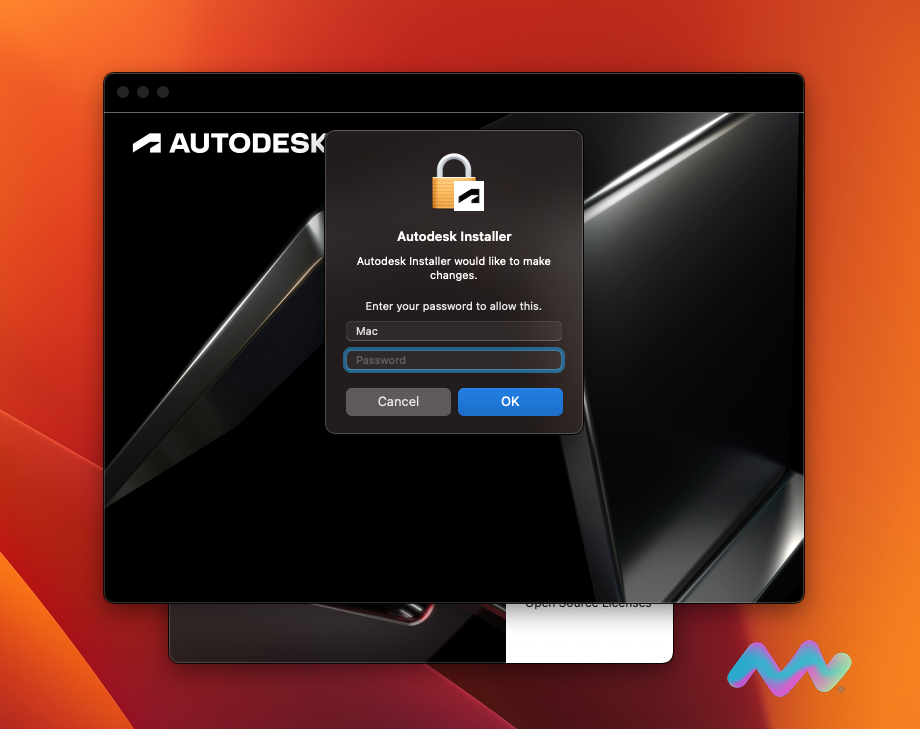
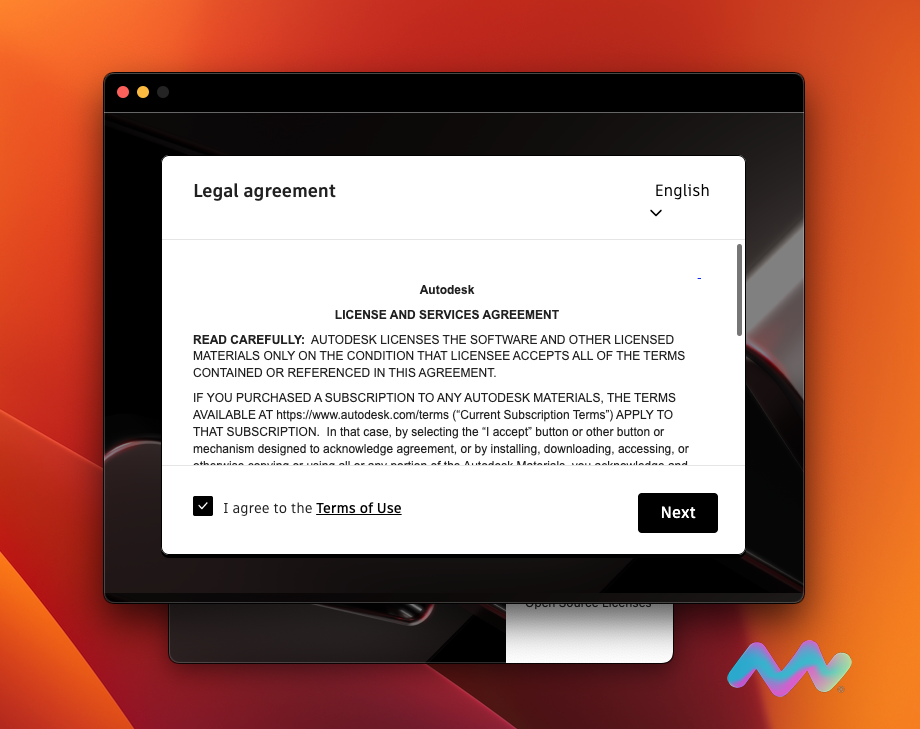
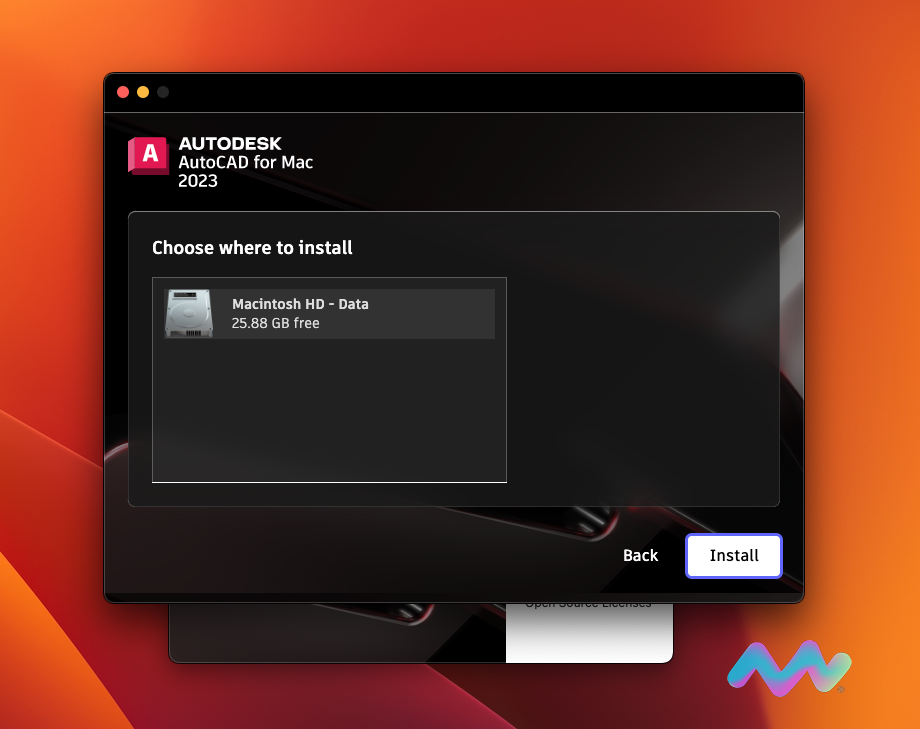
Bước 7: Nhập lại tài khoản AutoDesk lúc nãy và bạn đã có thể sử dụng phần mềm AutoCAD 2023 bản quyền
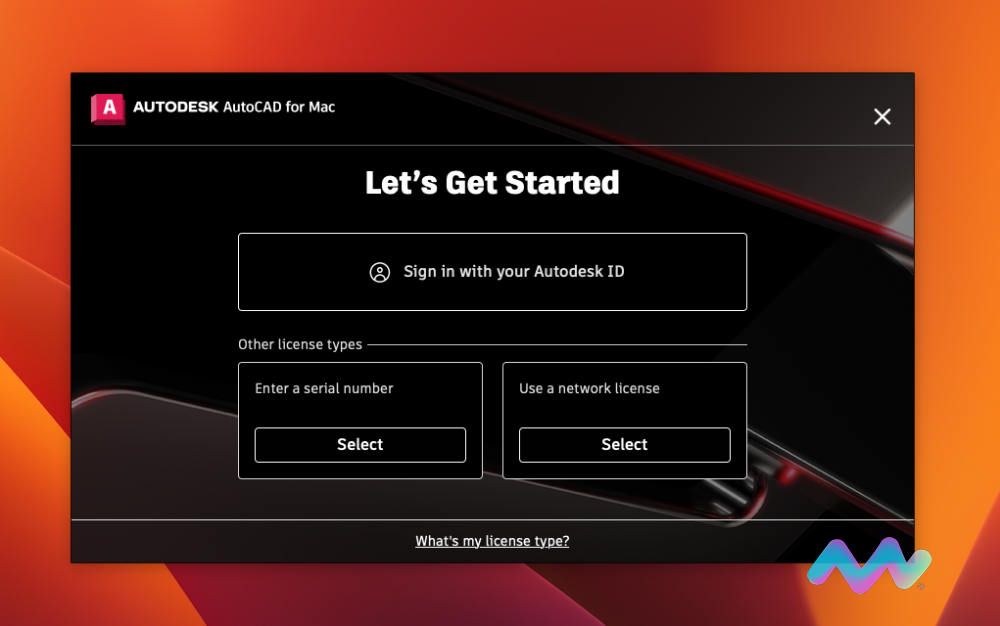
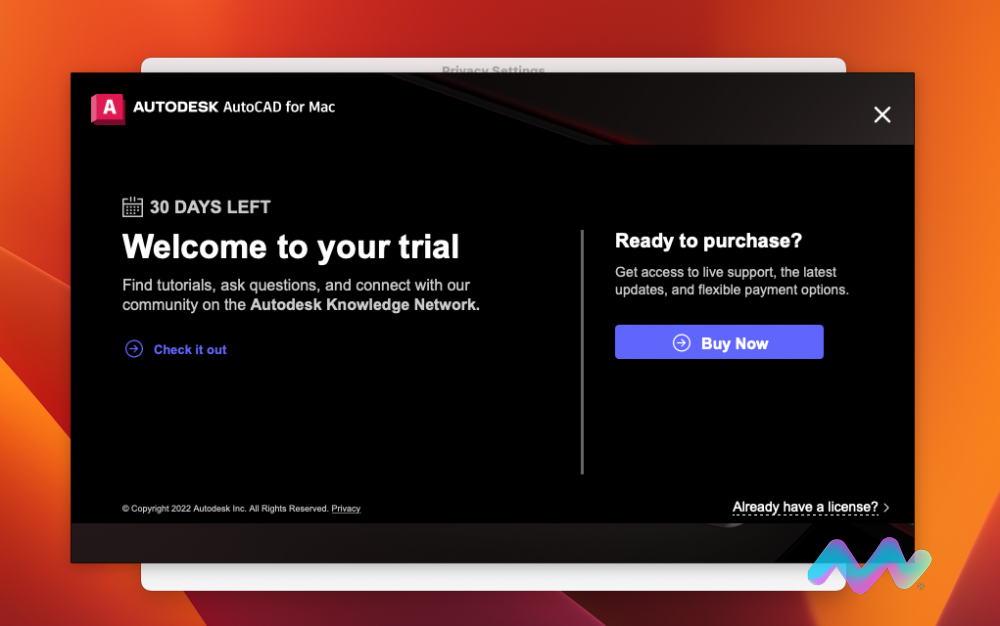
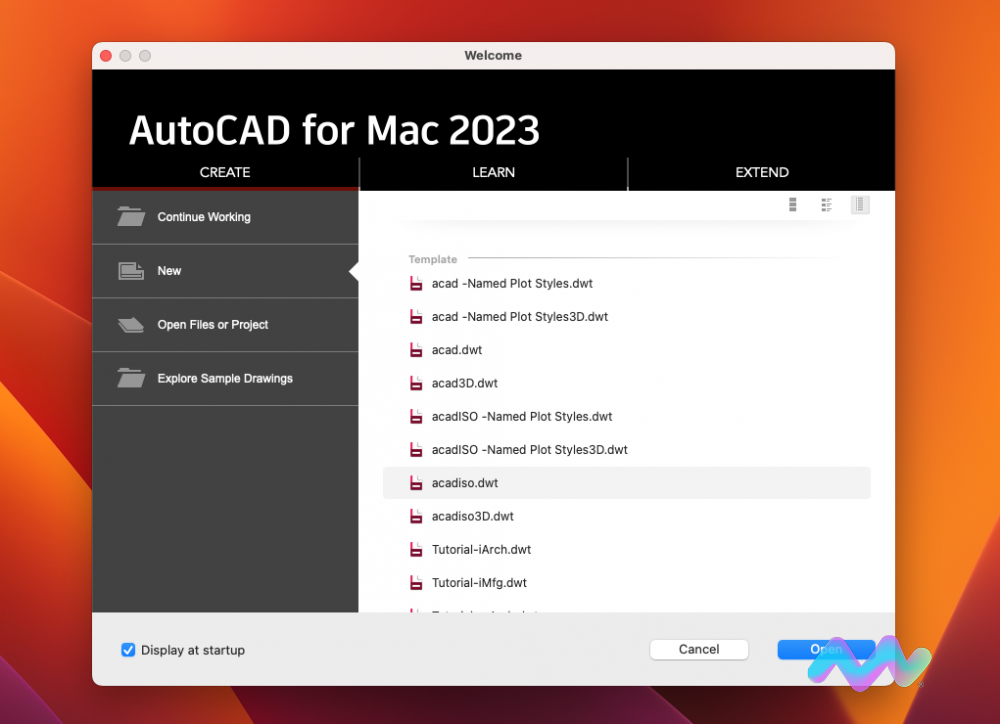
Kết luận
Như vậy Macstore đã hướng dẫn bạn cách để có thể cài phần mềm AutoCAD lên dòng MacBook M1 cũng như những dòng MacBook M Series khác. Mong rằng bài viết sẽ mang lại những thông tin hữu ích dành cho bạn.